Codesoft 10是一款强大的条码打印软件

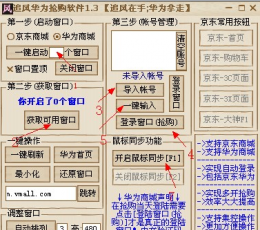
2014.05.15

2014.10.28
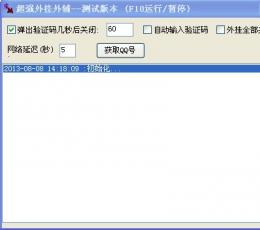
2014.01.16
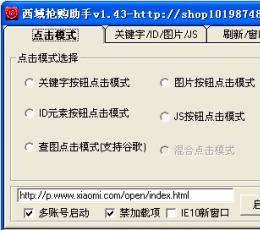
2014.05.15
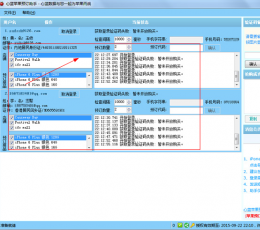
2014.09.23

2014.11.03


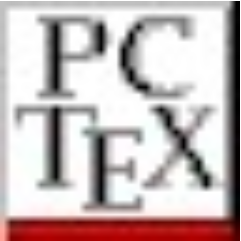

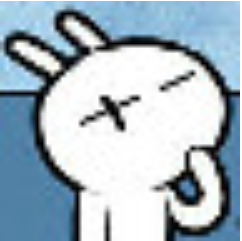

Codesoft 10是一款强大的条码打印软件。它可帮助用户快速、高效的设计出各种类型的标签进行轻松打印,并可大大提高工作人员的工作效率。无论用户的目标是管理资产和资源、控制分销渠道和库存级别、追踪文档和RFID标签,还是管理数据记录,Codesoft 10都能为用户组织最先进的条形码和RFID标签项目提供解决方案。现在Codesoft 10将条形码中的所有中文字符进行编码,其全新新增的DotCode,它是一种2D符号表示法,支持在标签或产品上高速、按需打印。此外,新增的标签预览功能,可显示预览缩略图和作者/条形码类型的相关信息。同时旧版标记文本管理现在开始全面支持前景和背景的字体/颜色属性,该功能可用于食品过敏原标签,且推荐的营养成分表标签样本现在可用。
Codesoft 10新功能
1、增强的打印对话框
用户界面集成了预览和最重要的印刷时间设置。一个表单可以方便地标签数据源的数据输入和一个“数据库”选项卡,方便地选择数据库中的记录来进行打印,并且预览时会自动更新被修改的数据
2、图层
Codesoft 10的“页眉/页脚”允许用户打印批处理分隔符标签的开始或结束打印作业,以及键打印作业信息,同时也支持双面打印
3、富文本字段
Codesoft 10增强的富文本字段适合“框”选项,允许用户动态地调整文字的指定区域 - GHS标签创建的一大优势
4、增强文字艺术
文本可以设置为在可预见的方式下让重叠的对象进行交互,优化使用标签上的可用空间 - 化学品标签行业的一大优势
5、端口表
端口表是可以让用户拍摄一个条形码扫描仪规模或打印机的连接设备。手表端口支持连接的COM口、USB或以太网端口的设备
6、工具
“单击打印”工具,提供了一个简单的用户界面进行打印,允许从预定义的目录快速选择和打印的标签
7、新的条形码支持
Codesoft 10新的条形码包括ISBT128、MicroQRCode、代码和几个邮政条码。 根据GS1规范,新的选项允许自动更新GS1-128的可读条码
8、windows 10支持
CodeSoft 2015全面支持Windows 10,功能得以改进,系统灵活性也有所增强
9、增强的PDF和EPS文件支持
EPS文件可以同时携带与文字有关的字库的全部信息,应用它可以给用户在进行文件交换方面带来很大的便利
功能特色
一、提高效率
使用Codesoft 10智能的界面、有用的向导和快速的数据库连接,花费很少的时间创建标签。使用CODESOFT的变量交互功能,用户可以对现有标签进行快速更改
二、强大的打印机支持
随着打印机驱动程序不断开发,用户可以轻松购买和安装新打印机与CODESOFT一起使用。TEKLYNX针对所有主要的打印机制造商和型号创建了打印机驱动程序
三、提高生产力
Codesoft 10直观的界面、精简的数据输入流程和简化的数据库连接组合在一起,使用户能够快速而轻松地设计和打印标签
四、企业集成
CODESOFT可与其他 TEKLYNX 企业应用程序(例如,用于自动化企业级标签打印的 SENTINEL 和用于标签审批和安全标签存储的 LABEL ARCHIVE)结合
五、语音支持
Codesoft 10支持25种不同的语言,并且能够打印几乎任何语言。如果需要在外国打印标签,使用CODESOFT,用户可以将标签连接到任何 UNICODE 数据(包括文本文件、数据库等)进行打印
六、向上兼容性
Codesoft 10具备高级功能,可在软件中打开、编辑和保存 LABELVIEW 文件
七、其他功能
1.在数据表单旁边显示标签,可在进行数据更改时轻松预览标签,从而确保更改是在正确的字段内有意进行的
2.生成简单或复杂的数据库查询,可快速而轻松地在数据库中查看数据和/或查找特定的记录
3.简化从添加图像到构建数据库连接的标签设计流程,可减少在设计上花费的时间并提高生产力
4.创建和查看用于数据输入和标签打印的自定义前端用户界面,可保护设计并实现数据输入标准化
5.可以查看和比较标签的详细信息,例如,标签对象及其属性、数据源及其属性、标签/页面格式以及文档属性,以便轻松复制标签设计
Codesoft 10常见问题解答
一、Codesoft 10能否定义标签打印数量,实现一次打印?
1.在Codesoft 10中,连接数据库,并完成标签设计,单击打印打印按钮图标后的下拉箭头,在弹出的下拉表中选择“数据库查询结果”
直接:可以在不显示打印对话框的情况下打印单个标签。
简单:可以在一般模式下使用基础打印选项查看打印对话框。
在数据库中搜索:可以显示到达数据库中的记录对话框。
数据库查询结果:可以显示到达数据库中的记录对话框。
2.在弹出的“查询结果”对话框中,将显示全部的数据库数据记录。在第一列的“Quantity(数量)”中,用户可自定义每条数据的打印数量,它将决定每个标签的打印数量。然后打击右上角的“打印”按钮,一次完成批量打印。其中,没有定义数量的数据将不被打印
二、怎么在Codesoft 10中选择打印数据库中的特定数据?
1.首先,将数据库连接到CODESOFT条码标签中
2.当您完成制作的条码标签与数据库的连接后,就进入打印设置阶段了。这个设置过程中,您就可以根据要求实现CODESOFT打印数据库中的特定数据了
A)单击工具栏中的打印按钮
B)将弹出的“打印”对话框的右侧切换到“数据库”选项界面。“记录”更选为“选择记录范围”
C)鼠标拖选数据库表格中要打印的指定数据项目
D)打印预览
三、为什么Codesoft 10的Code 39码不能输入小写字母?
1.在Codesoft 10新建一个条码时,它默认的条形码就是Code 39码
2.Code 39条形码分为标准型Code 39(Standard Code 39)及完全型Code 39 F.ASCII(Full ASCII Code 39)。标准型Code 39接受的有效输入字符,包括有A~Z大写英文字母,0~9数字,以及一些特殊符号,共计有43个字符。其余的输入将被忽略。而Full ASCII Code 39除上述标准型Code 39之外的43个字符,再搭配小写字母,“/”,“%”,等前置符号即可扩充成128个字符(含一个起始和结束字符)
3.所以当您要在Code 39码输入小写字母时,您需要选择Code 39 F.ASCII码制
4.当然您也可以选择其他码制,如常用的Code 128码,它就可以进行正常的大小写输入,Code128就是指可以表示ASCII中128个字符
四、为什么CODESOFT中的变量条码显示为×?
1.在CODESOFT 2015软件的视图工具栏中,提供了多种视图工具方便用户操作
2.单击视图工具栏中的视图模式按钮,可自动切换查看模式,或单击其右侧的下拉箭头,选择所需的视图模式
3.您也可以选择菜单栏中的“查看”>“模式”命令,选择对应的查看模式
4.通常情况下,为方法查看,我们会选择“内容”视图模式
更新日志
1、Grid Matrix Code将条形码中的所有中文字符编码
2、DotCode,一种2D符号表示法,支持在标签或产品上高速、按需打印,通常会在Direct Part Marking (DPM) 应用中发现
3、增强的标签预览功能(在 Windows Explorer 中和通过“文件打开”对话框):标签文件现在显示预览缩略图和作者/条形
类型的相关信息
4、Uniscribe增强功能,现在支持从右向左阅读的所有语言,例如,阿拉伯语
5、标记文本管理现在支持前景和背景的字体/颜色属性,可用于食品过敏原标签;推荐的营养成分表标签样本现在可用
6、变量选用表功能减少了要维护的标签数,增加了标签设计灵活性
7、扩展的动态格式化RTF字段(Rich Text Fields)支持变量信息从而可以实现拥有复杂文本的标签设计
8、编辑文件快捷方式允许您在标签上工作时编辑文本文件
9、“单击打印”功能支持多种缩略图预览大小,并为最终用户提供打印屏幕的快捷方式,消除了无意修改标签的风险
10、新的医疗设备库列出ISO15223和欧洲标准EN980符号
11、帮助文件支持葡萄牙语
12、全面支持Windows 10
13、更加直观的激活向导,使用户能够更轻松地选择所需的激活类型(单一用户对网络用户)
14、增强的GridField能够将多个数据库记录添加到一个标签,从而为创建各种表单和文件增加灵活性。现在,您还可以使用CODESOFT标签设计器,来设计和打印装箱单、物料清单、产品收据或发票。
15、改进的 PortWatch允许用户在连接到磅秤时针对未确定重量的物品设定可变的打印张数,从而减少标签库存和时间
16、更新的GS1 标签向导包括新的应用标识符 (AI)

 2024-08-26
2024-08-26